Como criar uma marca d'água no PowerPoint
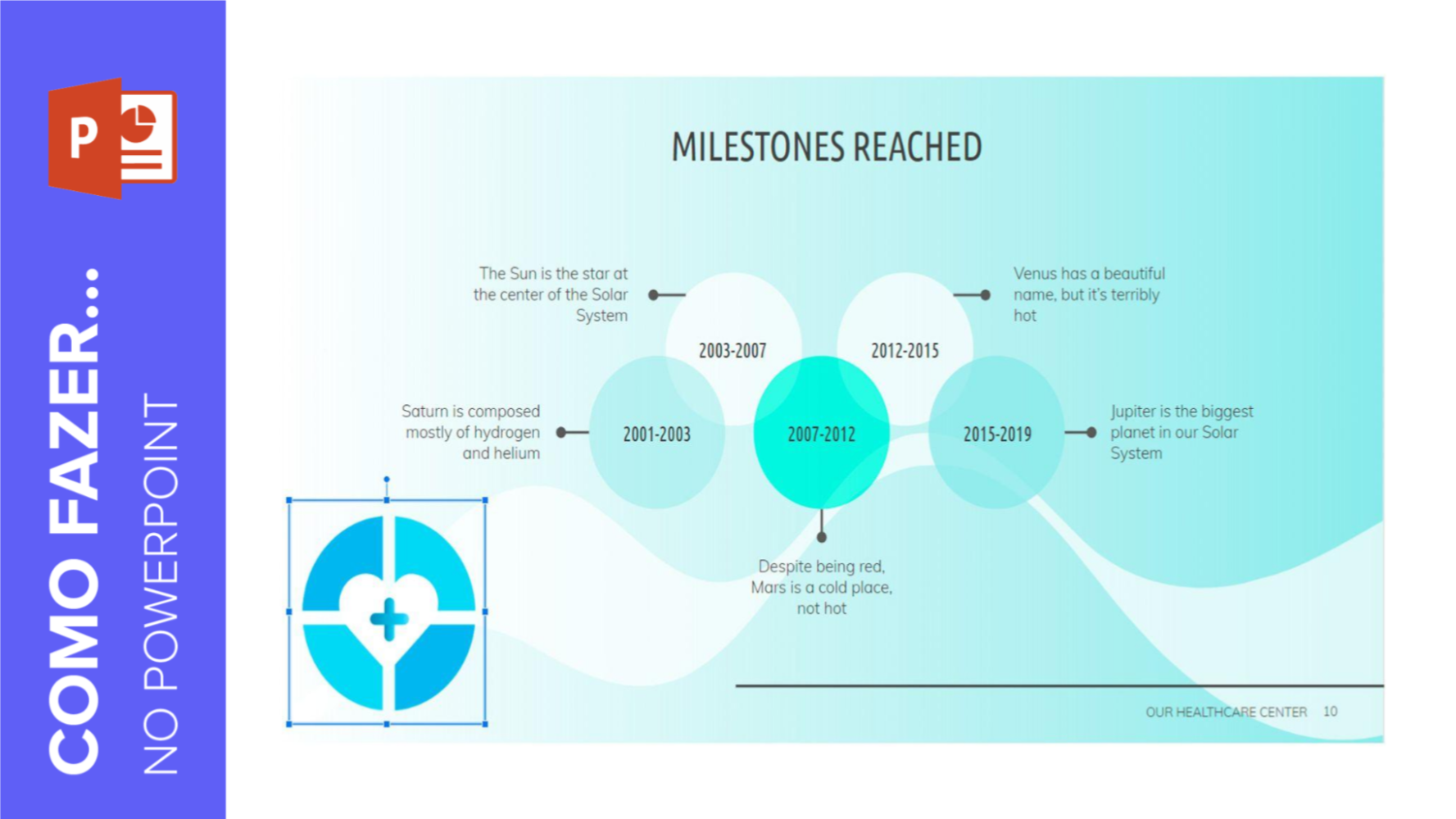
As marcas d’água são pequenos elementos ou imagens inseridas nas criações digitais para identificar a autoria e, assim, evitar plágios. Se quiser inserir uma marca d’água na sua apresentação do PowerPoint, este tutorial ensinará você a fazer isso rapidinho.
Adicionar uma marca d'água a um slide
- Abra sua apresentação do PowerPoint.
- Na guia Inserir, clique em Imagens.
Aparecerá uma nova janela onde você deverá procurar no computador a imagem para inserir.
- Depois disso, modifique a imagem como quiser. Recomendamos deixá-la num tamanho pequeno e colocá-la longe dos principais elementos, para que não chame muito a atenção.
- As marcas d’água geralmente têm uma transparência, para que distraiam ainda menos. Para isso, selecione a imagem, vá à guia Formato de imagem, clique em Transparência e escolha uma opção da lista.
Adicionar uma marca d'água a todos os slides
- Abra sua apresentação do PowerPoint.
- Na guia Exibir, clique em Slide mestre.
- Na lista de slides à esquerda, role e selecione o primeiro slide (no topo).
- Esse é o slide mestre, que funciona como slide principal, ou seja, se você inserir uma imagem nesse slide, ela aparecerá em todos os slides.
- Depois de selecionar o slide mestre, na guia Inserir, clique em Imagens.
- Altere a imagem para que pareça uma marca d’água. Ela deve ser pequena e colocada em um dos cantos do slide.
- As marcas d’água geralmente têm uma transparência, para que não chamem a atenção. Para alterar a transparência, selecione a imagem, vá à guia Formato de imagem, clique em Transparência e escolha uma opção da lista.
- Quando terminar, feche a exibição do slide mestre clicando em Fechar exibição mestre, na guia Slide Mestre.
- Confira se a marca d’água aparece em todos os slides.
Tags
ImagensVocê achou este artigo útil?
Tutoriais relacionados
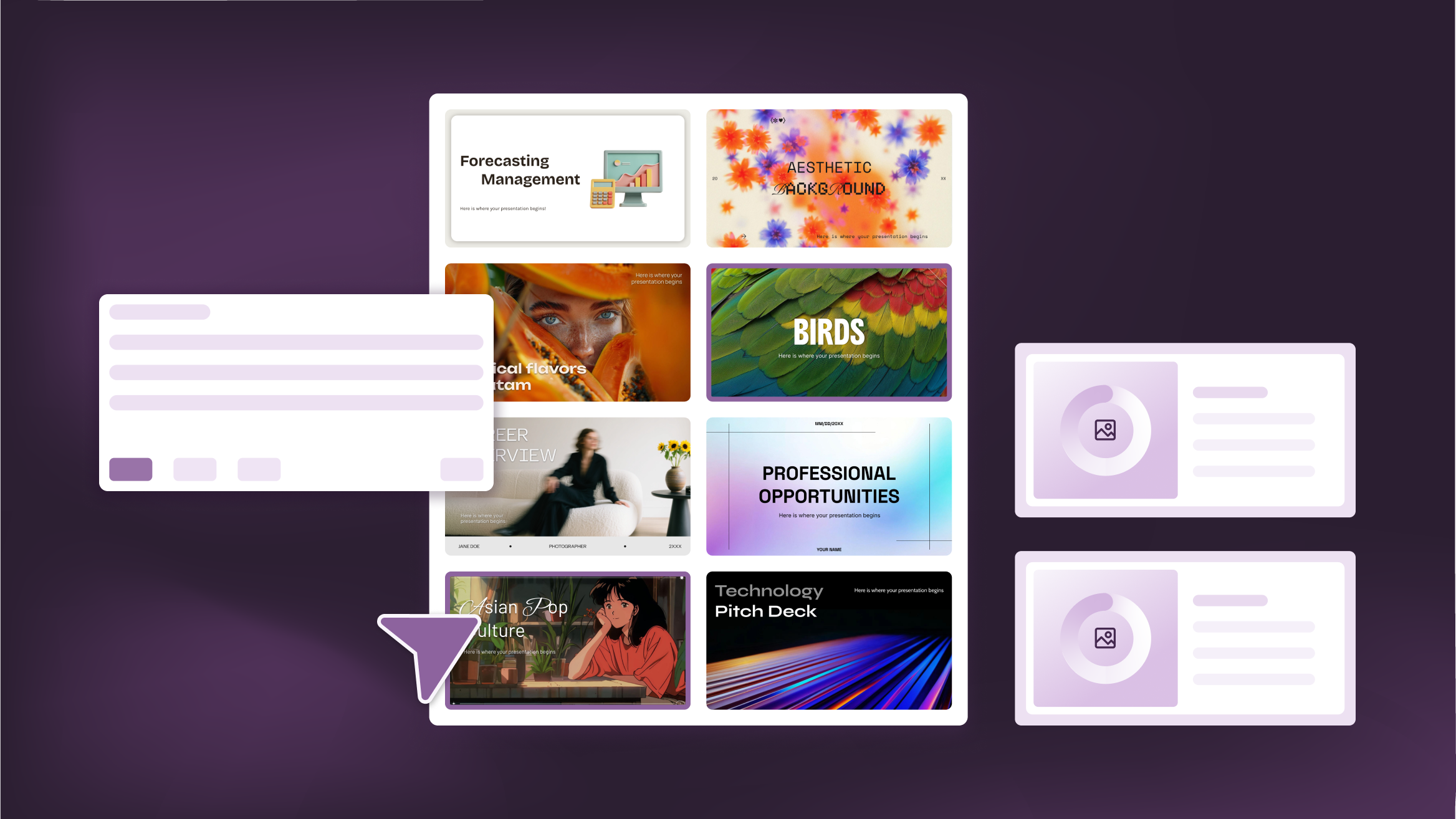
Como personalizar suas apresentações com as ferramentas de IA do Slidesgo
Você tem algo para contar, mas não consegue dar o seu toque pessoal? Se você estiver dando uma aula, elaborando um discurso de vendas ou compartilhando sua pesquisa, o criador de apresentações atualizado do Slidesgo coloca mais criatividade e controle na ponta dos seus dedos. (E todos nós queremos mais controle, certo?)O que você encontrará aqui:Os novos recursos de personalização facilitam a adaptação de sua apresentação desde o início:Faça upload de seu próprio conteúdo (DOCX, PDF, TXT) para agilizar seu trabalho em vez de reinventar a roda.Escolha estilos de imagem que combinem com o tom que você quer dar e que proporcionem...
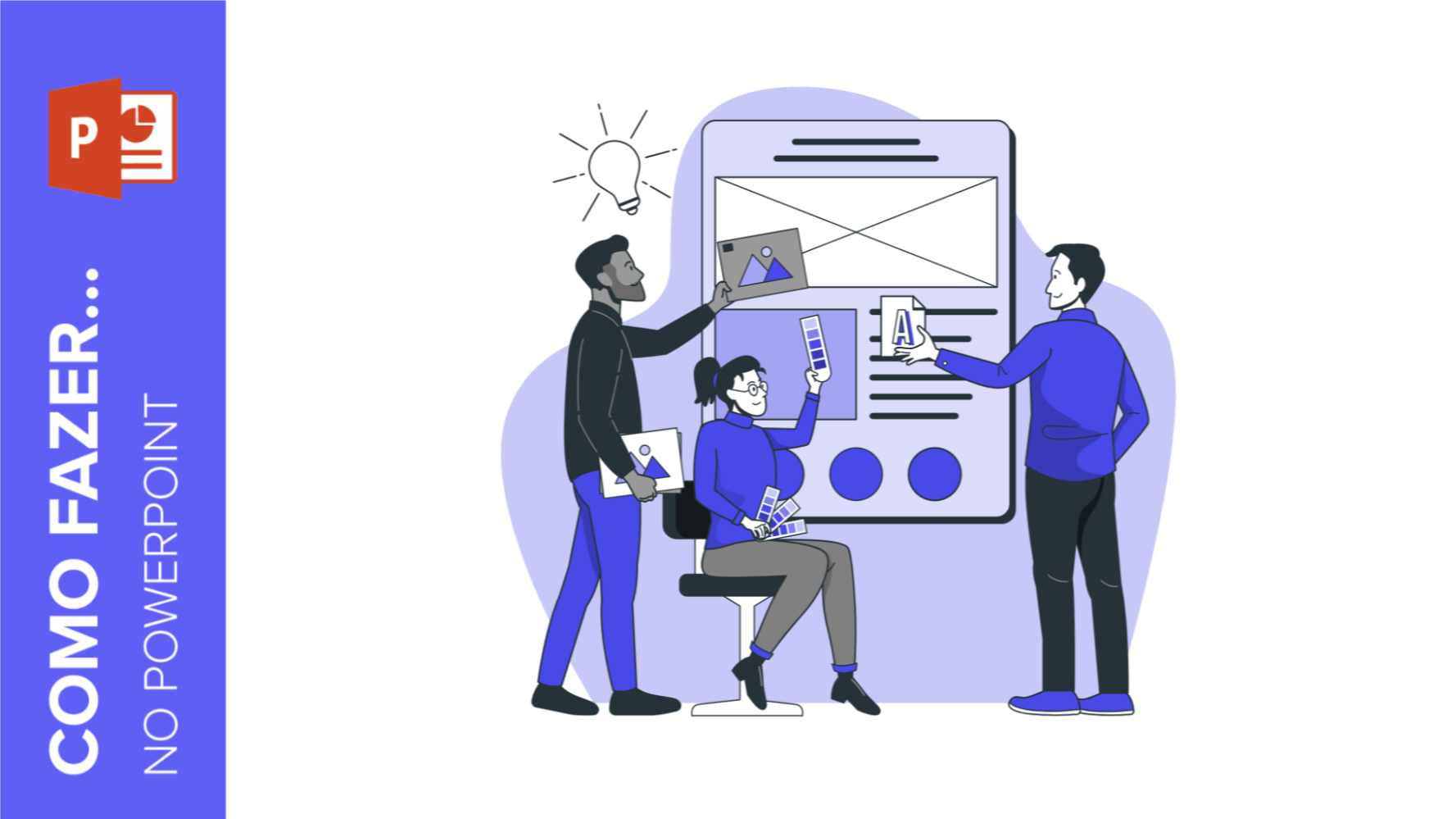
Como fazer um banner no PowerPoint
Os usos que um banner tem são quase infinitos: desde anúncios a seções para websites, ou mesmo assinaturas para certos tipos de e-mails. Você decide o propósito, mas a questão é: como projetar um banner?Se você acha que precisa de um software caro para fazer banners, pense novamente. Aqui no Slidesgo, sabemos muito sobre apresentações e, portanto, sobre programas como o PowerPoint. A verdade é que o PowerPoint é tudo o que você precisa para criar seu próprio design! Continue lendo para aprender como!
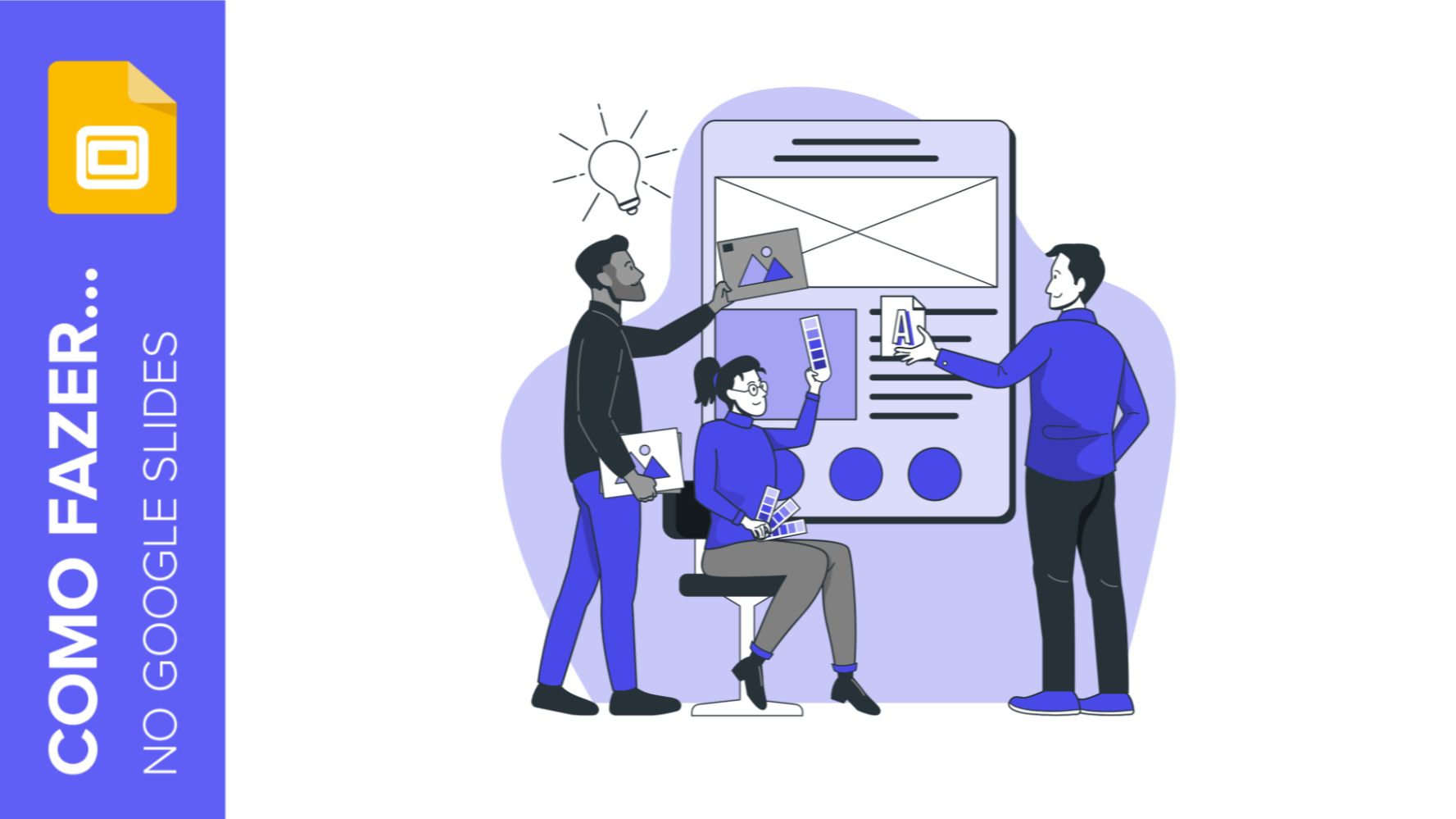
Como criar um banner no Google Slides
Os banners nos rodeiam (pelo menos, quando se trata de navegar na rede ou participar de fóruns, entre outras coisas) há muito tempo. Criar um não é uma tarefa difícil, e você pode fazê-lo com software gratuito como o Google Slides.Os passos que você precisará seguir são muito simples, então temos certeza de que você começará a criar banners um após o outro em poucos minutos. Vamos ver como proceder!
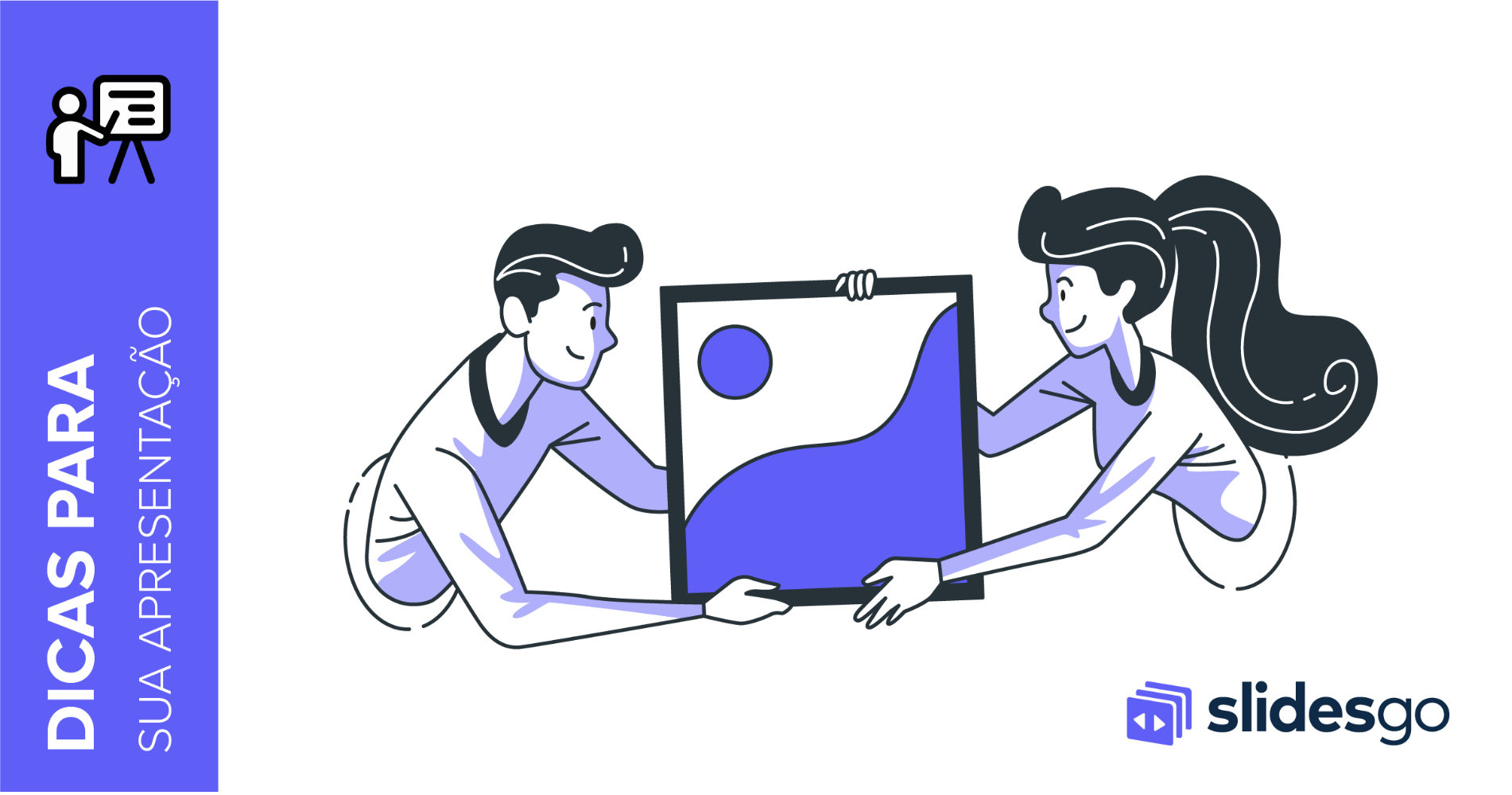
Storyset by Freepik: ilustrações incríveis para apresentações criativas
Com um pouco de inspiração e os recursos certos, uma apresentação de slides de PowerPoint ou Apresentações Google pode ser a mais criativa que seu público já viu, seja qual for o assunto. Neste artigo da Slidesgo School vamos apresentar o Storyset by Freepik, um novo projeto no qual você encontrará conceitos ilustrados para reforçar visualmente a mensagem que deseja transmitir, transformando seu trabalho numa experiência memorável.
